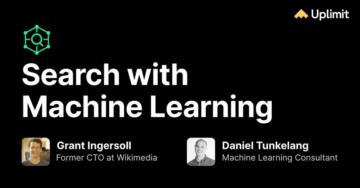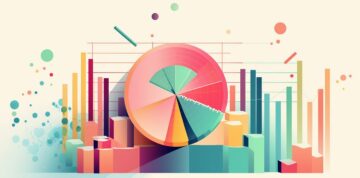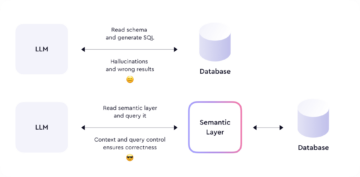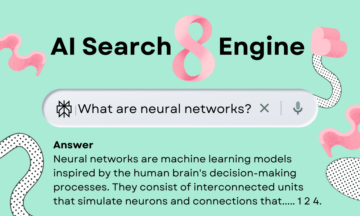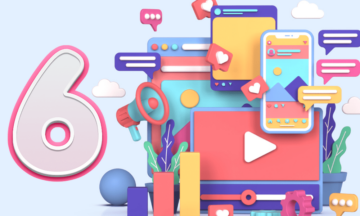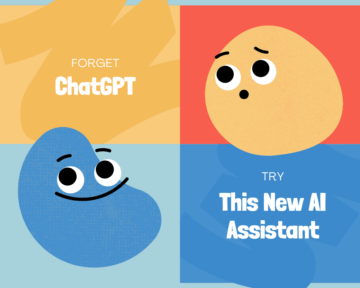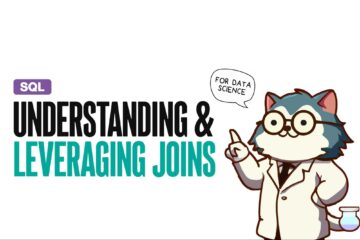Interaktiivisen kojelaudan luominen kolmessa vaiheessa KNIME Analytics -alustalla
Tässä blogikirjoituksessa näytän sinulle, kuinka voit rakentaa yksinkertaisen, mutta hyödyllisen ja hyvännäköisen hallintapaneelin tietojen esittelyyn – kolmessa yksinkertaisessa vaiheessa!
By Emilio Silvestri, KNIME:n harjoittelija
Kaikki rakastavat kaavioita, kaavioita...visualisointeja!
Ne ovat siistejä, nopeita ja suoraviivaisia. Jopa sotkuisten ja hajanaisten tietojen kohdalla hyvä visualisointi on avainasemassa sellaisten oivallusten ja ominaisuuksien näyttämisessä, joita on vaikea tuoda esiin raakataulukossa. Tässä blogikirjoituksessa näytän sinulle, kuinka voit rakentaa yksinkertaisen, mutta hyödyllisen ja hyvännäköisen hallintapaneelin tietojen esittelyyn – kolmessa yksinkertaisessa vaiheessa!
- Vaihe 1: Luo kauniita kaavioita
- Vaihe 2: Kääri ne osaksi
- Vaihe 3: Ota interaktiivinen näkymä käyttöön verkkosivuna
Tietojoukko
Tässä blogikirjoituksessa perehdymme Netflix-elokuvien ja TV-ohjelmien tietojoukko, saatavana ilmaiseksi Kagglesta. Se sisältää kaikki ohjelmat, joita suoratoistoalusta tarjoaa Yhdysvalloissa tammikuusta 2020 alkaen. Jokaisessa merkinnässä on ohjelman nimi, olipa kyseessä elokuva tai TV-ohjelma, ohjaaja ja näyttelijät, tuotantomaa ja -vuosi, päivämäärä, jolloin se on lisätty luetteloon, kesto ja luokka sekä lyhyt kuvaus. Tarpeeksi tietoa mielenkiintoisten visualisointien saamiseksi!
Esivaihe: tietojen tuonti ja esikäsittely
Voit ladata tietojoukon suoraan osoitteesta Kaggle sivu. Kun olet koneellasi, tuo tiedot uuteen työnkulkuun vetämällä ja pudottamalla. Kuten usein tapahtuu, esikäsittelyä tarvitaan. Tarkastelemalla raakadataa voimme nähdä, että lisäyspäivämäärä sarakkeessa on monisanainen muoto, joka vaikeuttaa sen käyttöä. Joten muunsin sen Date&Time -muotoon ja ryhmittelin kaikki vaiheet Preprocessing metanodeen.
Tätä blogitekstiä varten kehitetty työnkulku on saatavilla KNIME Hubista ja sen voi ladata täältä:
Kun olet tuonut sen KNIME Analytics -alustallesi, voit tarkastella metanodin "Preprocessing" sisältöä tarkemmin.
Vaihe 1: Luo muutama kaunis kaavio
On kahdenlaisia ihmisiä: niitä, jotka katsovat Netflixiä, ja niitä, jotka valehtelevat. Mutta voimme myös jakaa väestön kahteen eri kategoriaan: elokuvaihmisiin ja tv-sarjoihin!
Tiedämmekö myös kuinka monta elokuvaa ja sarjaa on Netflixissä? Mikä on suosituin kategoria? Kuinka pitkä on pisin elokuva? Oikealla kaaviolla tämä sanotaan pian.
Esimerkiksi Sunburst-kaavio (Kuva 1) voi helposti osoittaa, kuinka ohjelmat jakautuvat kategorioiden kesken. Liitä Sunburst Chart -solmu Preprocessing-metanodiin, määritä se ryhmittelemään ensin tyypin (elokuva tai TV-ohjelma), sitten luokan mukaan ja suorita se. Napsauta nyt hiiren kakkospainikkeella Sunburst Chart -solmua ja valitse "Interactive View: Sunburst Chart". Kuvassa 1 näkyvä näkymä aukeaa: voimme nähdä, että elokuvat ovat kaksinkertaisia kuin TV-ohjelmat ja että eniten asutut luokat ovat Kansainvälinen, Draama ja Komedia. Tiesitkö että?

Kuva 1. Sunburst-kaavio: tarjolla on kaksinkertainen määrä elokuvia tv-sarjoihin verrattuna. Näytä prosenttiosuus viemällä hiiri kaavion osan päälle.
Vielä yksi näkökohta, jota voimme tutkia, on luettelon kehitys vuosien varrella: ryhmittelin näyttelyt vuosi_lisätty sarakkeessa ja näytti tuloksen a Viivakaavio (Kuva 2). Ilmeisesti tarjontaan lisättyjen tuotantojen määrä kasvaa jatkuvasti: vuoden 2020 ensimmäisen kuukauden aikana Netflix on lisännyt jo enemmän esityksiä kuin vuonna 2015!

Kuva 2. Viivakaavio, joka näyttää Netflixin luetteloon vuosien aikana lisättyjen elokuvien ja TV-sarjojen määrän.
Sitten rakensin a Pylväsdiagrammi (Kuva 3) visualisoidaksesi TV-ohjelmien tuotantokausien määrän ja a histogrammi (Kuva 4), joka ryhmittelee elokuvat keston mukaan. Odotitko niin monta TV-ohjelmaa jäljellä vain yhdellä kaudella? Tiesitkö, että on olemassa yli 4 tunnin pituisia elokuvia?

Kuva 3. Pylväskaavio, jossa näkyy TV-ohjelmien kausien lukumäärä.

Kuva 4. Histogrammi, joka ryhmittelee elokuvat niiden keston mukaan.
KNIME Analytics -alustalla on runsaasti mahdollisuuksia tietojen visualisointiin. Löydät omat solmut kohdasta Node Repository > Views -> Javascript ja voit jopa rakentaa oman visualisoinnin käyttämällä Yleinen Javascript-näkymä solmu.
Jos mielikuvitus on loppumassa, on olemassa koko valikoima työnkulkuja ESIMERKKEJÄ Palvelin täynnä hyödyllisiä visualisointeja, jotka voit helposti mukauttaa tarpeisiisi.
Kaaviot ovat myös muokattavissa! Katso esimerkiksi kuvan 3 pylväskaavio, jossa vaihdoin oletussinisen -virallisen- Netflixin punaiseksi.

Kuva 5. Tämä on kuvakaappaus työnkulusta, joka suorittaa nämä visualisoinnit. Kuhunkin visualisointiin liittyvä esikäsittely on ryhmitelty metanodeiksi.
Lataa ja kokeile itse työnkulkua nimeltä "Luo interaktiivinen kojelauta kolmessa vaiheessa: Netflix näyttää” KNIME Hubista.
Kaikki tuotetut kaaviot ja kaaviot ovat interaktiivisia. Voit muuttaa visualisoitua dataa, kaavion ominaisuuksia, valittuja pisteitä ja paljon muuta suoraan interaktiivisesta näkymistä napsauttamalla oikeassa yläkulmassa olevaa asetuskuvaketta, joka on ympyröity punaisella kuvassa 3. Tarkempia mukautuksia varten katso opas, joka näyttää kuinka integroida CSS-koodi jotta JavaScript-visualisaatiosi loistaa.
Vaihe 2: Kääri ne osaksi
Jos yksi juoni on mukava…kaksi tonttia on mukavampaa! Järjestetään kaikki upeat grafiikkamme täydelliseen kojelautaan. Valitse kaikki neljä visualisoinneissa käytettyä solmua ja napsauta hiiren kakkospainikkeella -> "Luo komponentti...". Tämä luo uuden harmaan solmun: the komponentti.

Kuva 6. Lopullinen työnkulku. Kaikki visualisointisolmut on ryhmitelty komponentiksi.
Tätä kokonaisuuden visualisointia voidaan myös rikastaa ja mukauttaa. CTRL + kaksoisnapsauta komponenttia avataksesi sen. Lisää tekstitulostuswidget-solmu ja kirjoita kuvaus, jonka haluat lisätä visualisointiisi.
Voimme tehdä kojelaudasta interaktiivisemman lisäämällä valintaa varten esimerkiksi Table View -solmun. Asetin sen näyttämään vain histogrammissa ja pylväskaaviossa valitut ohjelmat.
Tämä on hyvä tapa tarkistaa eri roskakorien sisältö.
Tiedätkö esimerkiksi, mikä on Netflixin pisin elokuva? Avaa komponentin interaktiivinen näkymä, valitse viimeinen histogrammisäiliö – joka sisältää vain yhden elokuvan – ja katso taulukkonäkymää. Jos olet kuullut elokuvasta, voit helposti kuvitella, miksi se kestää niin kauan!
Nyt on aika järjestää kojelautamme, jotta se olisi siistimpi ja ymmärrettävämpi. Napsauta komponentin sisällä työkalupalkin viimeistä kuvaketta (katso kuvakaappaus kuvassa 7) avataksesi Solmun käyttö ja asettelu -ikkunan. Täällä voit järjestää kaavioita, asettaa sijainnin, mitat ja luoda ryhmiä. Jos olet luonut sisäkkäisen komponentin, sitä käsitellään ryhmiteltynä visualisointina.

Kuva 7. Järjestä kojelauta avaamalla Solmun käyttö ja asettelu -ikkuna.
Vaihe 3: Ota interaktiivinen näkymä käyttöön verkkosivuna
Voit myös tarkastella komponentin interaktiivista näkymää web-sivuna verkkoselaimessa. Suorittaaksesi tämän toiminnon, sinun on otettava työnkulku käyttöön KNIME-palvelinesiintymässä käyttämällä yhden napsautuksen käyttöönottoa. Tee tämä siirtymällä KNIME Explorer -paneeliin, napsauttamalla työnkulkua hiiren kakkospainikkeella ja valitsemalla "Deploy to Server…". Valitse nyt haluamasi kohde ja napsauta OK.
Voit visualisoida kojelaudan napsauttamalla ladattua työnkulkua hiiren kakkospainikkeella ja valitsemalla Avaa -> Verkkoportaalissa. Selaimesi avulla voit suorittaa työnkulun ja visualisoida komponentin rakentaman kojelaudan (Kuva 8).
Yhteenveto
Tässä blogiviestissä havaitsimme, kuinka helppoa on luoda interaktiivinen hallintapaneeli tiedoillesi KNIME Analytics Platformissa. Määritä kaaviot, kääri solmut osaksi ja mukauta sitä tarvittaessa, suorita paikallisesti tai KNIME-verkkoportaalissa ja pelaa visualisoinnillasi. Helppoa kuin piirakka (kaavio)!

Kuva 8. Tämä on kojelaudan visualisointi sellaisena kuin se näkyy KNIME-verkkoportaalissa.
Haluatko lisää visualisointeja? Tässä on joitain edistyneempiä ideoita, joita voit helposti toteuttaa. Löydät nämä visualisoinnit tästä edistyneemmästä versiosta esimerkkityönkulusta KNIME Hubissa täältä: https://kni.me/w/grHmwo1F0xiQPdO7

Kuva 9. Maailmankartta, jossa näkyy kunkin maan tuottamat elokuvat.

Kuva 10. Tunnistepilvi, jossa näkyy esitysten kuvauksissa eniten käytetyt sanat.
Esittelymateriaalit
Tässä artikkelissa näkyvät työnkulut ovat ladattavissa ja kokeilettavissa itse KNIME Hubissa:
- Luo interaktiivinen kojelauta kolmessa vaiheessa: Netflix näyttää
- Luo interaktiivinen kojelauta kolmessa vaiheessa: Netflix näyttää (edistynyt)
Bio: Emilio Silvestri on KNIME:n harjoittelija Evangelism Teamissa. Hän kiinnostui tietotieteen aiheesta tietotekniikan kandidaatin tutkinnon aikana, kun hän työskenteli epilepsian tunnistamisesta konvoluutiohermoverkkojen avulla. Lopulta hän päätti muuttaa Konstanzin yliopistoon suorittaakseen maisterintutkinnon.
Kuten ensimmäisen kerran julkaistu KNIME blogi.
Alkuperäinen. Postitettu luvalla.
Related:
| Suosituimmat tarinat viimeisen 30 päivän aikana | |||||
|---|---|---|---|---|---|
|
|
||||
- "
- 2020
- 7
- 9
- AI
- Kaikki
- keskuudessa
- Analytics
- artikkeli
- Uutiset ja media
- selain
- rakentaa
- muuttaa
- Kaaviot
- pilvi
- koodi
- Sarake
- komponentti
- Tietojenkäsittelyoppi
- pitoisuus
- Coursera
- kojelauta
- tiedot
- tietojenkäsittely
- tietojen tutkija
- datan visualisointi
- yksityiskohta
- DID
- Ulottuvuus
- Johtaja
- löysi
- Pudota
- FAST
- Ominaisuudet
- Viikuna
- Kuva
- Etunimi
- muoto
- Ilmainen
- koko
- gif
- mennä
- hyvä
- harmaa
- suuri
- Ryhmä
- ohjaavat
- tätä
- Miten
- Miten
- HTTPS
- ICON
- tuovan
- tiedot
- oivalluksia
- vuorovaikutteinen
- korko
- kansainvälisesti
- Haastatella
- IT
- JavaScript
- avain
- oppiminen
- linja
- paikallisesti
- Pitkät
- koneoppiminen
- kartta
- Suosituin
- liikkua
- elokuva
- Elokuvat
- Siisti
- Netflix
- verkot
- hermo-
- hermoverkkoihin
- solmut
- kampanja
- avata
- Mahdollisuudet
- Ihmiset
- foorumi
- paljon
- Suosittu
- väestö
- Portal
- salkku
- esittää
- valmistettu
- tuotanto
- hankkeet
- raaka
- raakadata
- juoksu
- tiede
- valittu
- Sarjat
- setti
- asetus
- loistaa
- Lyhyt
- Yksinkertainen
- So
- jakaa
- SQL
- Varsi
- tarinat
- streaming
- teknologia
- aika
- ylin
- tv
- yliopisto
- us
- Näytä
- visualisointi
- Katso
- verkko
- Web-selain
- KUKA
- sanoja
- Referenssit
- työnkulku
- maailman-
- X
- vuosi
- vuotta